چگونه با استفاده از اپلیکیشن Find My AirPods گم شده را پیدا کنیم
ایرپادهای اپل صدای بیسیم بادوام و واقعی را برای موسیقی، پادکست، فیلم، تلویزیون و موارد دیگر ارائه میکنند، اما آنها همچنین چوبهای کوچکی هستند که در گوشهای شما قرار میگیرند – به این معنی که به راحتی از دست میروند و ممکن است تصادفاتی رخ دهد. ممکن است احساس کنید که ایرپادهای خود را پشت سر می گذارید، یا اینکه دست خود را دراز می کنید و ناگهان متوجه می شوید که فقط یک ایرپاد در گوش شما باقی مانده است – اوه وحشتناک!
خبر خوب این است که سرویس Find My اپل دقیقاً برای چنین موقعیتهایی طراحی شده است و میتواند به شما کمک کند ایرپاد، ایرپاد پرو یا ایرپاد مکس گمشده خود را در آیفون، آیپد یا رایانهتان با مشخص کردن موقعیت مکانی آنها بر روی نقشه و حتی اجازه فعالسازی پیدا کنید. صدایی که به شما کمک می کند آنها را پیدا کنید. همچنین Lost Mode، گزینه های اعلان وجود دارد تا AirPods خود را فراموش نکنید و موارد دیگر. در اینجا نحوه کار همه چیز آمده است.
توجه: برای اینکه همه اینها کار کنند، باید برنامه Find My را نصب کنید. اپل قابلیت حذف Find My را در iOS 16 اضافه کرده است، بنابراین اگر این کار را انتخاب کردید، برای این مراحل باید دوباره نصب کنید.
اطلاعات بیشتر
برنامه Find My را باز کنید
آخرین نسخههای iOS دارای اپلیکیشن مخصوص به خود به نام Find My هستند که ترکیبی از برنامه قدیمی Find My Phone و چندین سرویس دیگر است، از جمله یکی که به شما امکان میدهد AirPods خود را ردیابی کنید. با باز کردن برنامه Find My شروع کنید. در صورت لزوم با Apple ID خود وارد شوید.
همچنین میتوانید وارد مرورگر خود شوید و به iCloud.com بروید تا نسخه وب سرویس را بیابید، اما استفاده از Find My آسانتر است و به شما کمک میکند تا زمانی که به جستجو ادامه میدهید تلفن همراه بمانید، بنابراین ما این گزینه را توصیه میکنیم.
اگر قبلاً از Find My برای هیچ دستگاهی استفاده نکردهاید، به احتمال زیاد نمیتواند به شما کمک کند AirPods خود را پیدا کنید. اگر یک دستگاه اپل جدید دریافت میکنید، ایده خوبی است که وارد Find My شوید تا مطمئن شوید که نمایش داده میشود!
AirPods خود را روی نقشه پیدا کنید
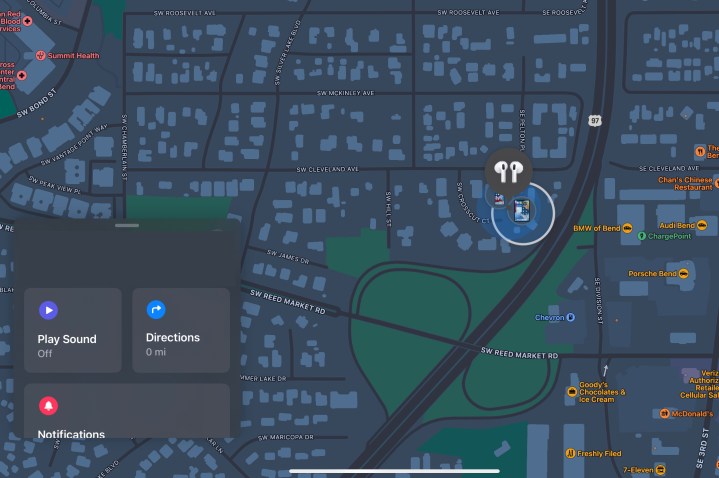
صفحه Find My باید یک نقشه و یک جعبه ابزار را نشان دهد که به طور پیش فرض روی آن تنظیم شده است مردم. انتخاب کنید دستگاه ها در عوض، و لیستی از تمام دستگاه هایی که با آنها وارد شده اید و مکان آنها ظاهر می شود.
نمادهای روی نقشه را کاوش کنید و به دنبال نماد AirPods بگردید. نقشه همیشه دقیق نیست، اما ممکن است آنقدر دقیق باشد که بدانید AirPods خود را کجا گذاشتهاید تا بتوانید آنها را پیدا کنید. به عنوان مثال، اگر آنها را در حین مسافرت گم کرده باشید، یا مطمئن نیستید که یکی را در باشگاه یا محل کار گذاشته اید، می تواند مفید باشد.
مهم است که توجه داشته باشید که نقشه در هر زمان تنها یک ایرپاد را نشان می دهد. اگر با هم باشند مشکلی نیست. اگر یکی از ایرپادها را گم کردید، دیگری را در کیس قرار دهید و نقشه را بهروزرسانی کنید تا دیگری را پیدا کنید. از طرف دیگر، اگر هر دوی آنها را گم کردهاید و فکر میکنید ممکن است در مکانهای متفاوتی باشند، همان اصل اعمال میشود – وقتی اولین مورد را پیدا کردید، آن را دوباره در جعبه قرار دهید و برای پیدا کردن مورد دوم آن را تازهسازی کنید.
اگر نقشه کمک نمی کند، AirPods خود را در لیست دستگاه ها پیدا کنید و آنها را برای گزینه های بیشتر انتخاب کنید.
اگر باتری AirPod شما کاملاً تمام شود چه اتفاقی میافتد؟ خب، نقشه ممکن است کاربرد زیادی نداشته باشد، اما ممکن است بتواند آخرین مکانی را که AirPods شما پیدا شده است را به شما نشان دهد، که نقطه شروع خوبی برای یافتن دوباره آنها است.
برای پیدا کردن ایرپاد گم شده زنگ بزنید
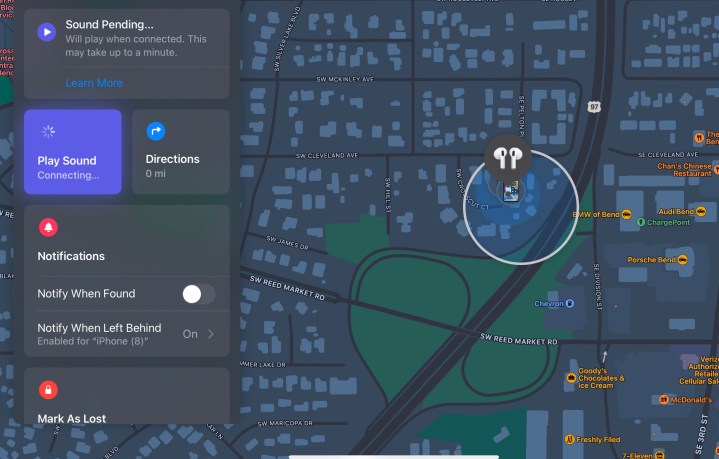
با انتخاب AirPods، گزینه های جدیدی را مشاهده خواهید کرد، از جمله گزینه ای که می گوید پخش صدا. این باعث می شود که AirPods های بدون مراقبت شروع به زنگ زدن کنند، اگر در مورد شما نباشند. قبل از شروع، مطمئن شوید که از قبل ایرپاد دیگر خود را نپوشیده اید (زنگ ممکن است بلند باشد)، سپس انتخاب کنید پخش صدا گزینه و کمی صبر کنید.
اکنون AirPod شما باید با افزایش صدا در عرض حدود دو دقیقه شروع به بیپ کند. این باید به شما امکان دهد جایی که آن را در خانه گذاشته اید را پیدا کنید. هنگامی که یک AirPod را پیدا کردید، می توانید انتخاب کنید قطع صدا برای توقف بازی همچنین بسته به اینکه کدام یک از ایرپادها را گم کردهاید یا هر دو را در مکانهای مختلف گم کردهاید، گزینهای برای تغییر صدا بین AirPods مشاهده خواهید کرد. iOS 16 صدایی شبیه آهنگ زنگ سنتی را اضافه کرد که باید به راحتی پیدا شود.
نکته جانبی: در این نقطه، تعدادی از افراد به زودی متوجه می شوند که سگ آنها AirPods آنها را خورده است. اگر چنین است، وحشت نکنید، فقط با دامپزشک خود تماس بگیرید. برای سگ های بزرگ، ایرپاد احتمالا به طور طبیعی بدون هیچ مشکلی عبور می کند. بعید است که دوباره کار کند، اما در گذشته گزارش هایی مبنی بر بلعیده شدن، دور ریختن و کارایی ایرپادها وجود داشته است. اگر یک سگ کوچک ایرپاد خورده باشد، ممکن است لازم باشد اقدامات بیشتری انجام دهید و دامپزشک می تواند در اینجا به شما کمک کند.
متوجه خواهید شد که هیچ گزینه پخش صدایی برای یافتن AirPods شما وجود ندارد مورد، فقط خود ایرپادها. شما نمی توانید جعبه را حلقه کنید – هیچ عملکرد صوتی در آن وجود ندارد. با این حال، ممکن است بتوانید از نقشه برای پیدا کردن مکان جعبه در صورت گم کردن آن استفاده کنید.
قابلیت Find Nearby را فعال کنید
به عنوان بخشی از آخرین بهروزرسانی، اگر AirPods Pro یا AirPods Max دارید، Find My یک بهروزرسانی مهم برای آن دستگاهها در iOS 15 دریافت کرده است. این به آنها اجازه میدهد برخی از ویژگیهای ردیابی (نه همه) را که AirTags برای مثلثسازی دقیقتر دارند، بپذیرند. در حین تماشا
با بهروزرسانیهای اخیر، باید گزینهای را در Find My to مشاهده کنید در این نزدیکی پیدا کنید. این را انتخاب کنید و صفحه نمایش آیفون شما را به یک نماد دایره ای تبدیل می کند. این نماد زمانی که به AirPods شما نزدیک میشود، به رنگ آبی پینگ میشود و به شما امکان میدهد از آن بهعنوان یک آشکارساز برای مکانهایی استفاده کنید که گمان میکنید AirPods ممکن است وجود داشته باشد—در صورت عدم کارکرد زنگ، گام بعدی عالی است. به اندازه حالت AirTags دقیق نیست (مثلاً بدون فلش جهت دار)، اما همچنان می تواند بسیار مفید باشد.
اعلان ها را فعال کنید
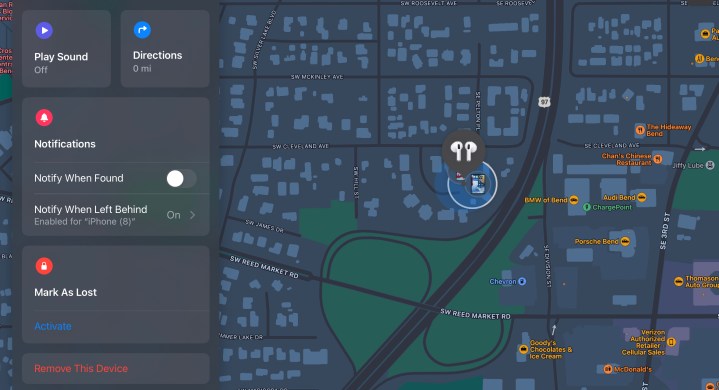
همچنین خواهید دید که Find My بخشی به نام Notifications دارد که اگر ایرپادهای خود را فوراً پیدا نکردید و نیاز به انجام برخی اقدامات اضافی دارید، می تواند مفید باشد. اگر برنامه اصلا نمی تواند AirPods شما را روی نقشه پیدا کند، باید آن را روشن کنید اطلاع رسانی هنگام یافتندر صورتی که Find My بالاخره از AirPods شما پینگ دریافت کند، برای شما اعلان ارسال می کند.
همچنین یک گزینه اعلان رها کردن وجود دارد که اگر فاصله معینی از ایرپادهای خود را طی کنید (مثل رها کردن آنها در ماشین در پارکینگ) هشداری را به دستگاه اپل مورد نظر شما ارسال می کند. اگر همچنان AirPods خود را ترک می کنید و می خواهید جلوی این اتفاق را بگیرید، می تواند مفید باشد.
حالت گم شده را فعال کنید

خوب، شما نمی دانید AirPods شما کجا هستند و در حال حاضر گزینه های جستجو تمام شده است. iOS 15 همچنین به AirPods Pro و AirPods Max یک گزینه نهایی برای استفاده به نام Lost Mode داد. ممکن است قبلاً با Lost Mode برای آیفون و دستگاههای مشابه آشنا باشید، که به شما امکان میدهد صفحه را قفل کنید و برای هر کسی که سعی در فعال کردن دستگاه دارد، پیامی به همراه اطلاعات تماس بگذارید. این در AirPods کمی متفاوت عمل می کند.
اگر دستگاههای بهروزرسانی دارید – بهروزرسانی میانافزار بهطور خودکار انجام میشود. چک کردن تنظیمات > عمومی > AirPods و آخرین نسخه سیستم عامل و AirPods سازگار را جستجو کنید، برای فعال کردن آن باید گزینه ای را در Find My مشاهده کنید. حالت گم شده. این را انتخاب کنید و انتخاب کنید فعال کنید. Find My اکنون شما را از طریق مراحل تنظیم اطلاعات تماس و پیام شخصی خود راهنمایی می کند. انتخاب کنید شما فعال کنید وقتی آماده ای.
AirPods ممکن است صفحه نمایش نداشته باشد، اما مدل های جدیدتر از اتصال NFC پشتیبانی می کنند. کاربران می توانند گوشی های هوشمند دارای تراشه NFC را در نزدیکی ایرپاد گم شده خود نگه دارند و NFC را فعال کنند تا پیام شما را از طریق found.apple.com در گوشی خود مشاهده کند. اگر یک غریبه AirPods شما را پیدا کند و بداند چه کاری باید انجام دهد، قطعا ارزش یک عکس را دارد.
AirPods را جایگزین کنید

اگر بدترین اتفاق بیفتد، نمیتوانید ایرپاد گمشده خود را پیدا کنید، یا خواهید دید که هیچ راهی برای کمک به شما وجود ندارد. سپس سوالی که هر صاحب ایرپاد دارد این است که “آیا می توانم فقط یک ایرپاد را جایگزین کنم؟”
پاسخ بله است! اپل خدمات تعمیر و تعویض ایرپاد را با بسته های مختلف ارائه می دهد. تعویض ایرپاد معمولی – اگر گارانتی شما تمام شده باشد – 69 دلار هزینه دارد. جایگزینی AirPods Pro برای شما 89 دلار هزینه دارد. این گران است، اما ارزان تر از جایگزینی هر دو ایرپاد است، در این مرحله احتمالاً بهتر است یک مجموعه کاملاً جدید از AirPods را خریداری کنید. اگر تحت گارانتی هستید، قیمت برای جایگزینی AirPod در هر مدل به 30 دلار کاهش می یابد.
اپل باید خودش مراقب این جایگزینی باشد، بنابراین با نزدیکترین فروشگاه اپل تماس بگیرید و آنچه را که در ذهن دارید به آنها بگویید تا بتوانند این فرآیند را شروع کنند.
توصیه های سردبیران